pe装win10后找不到系统 PE装win10后无法启动怎么办
更新时间:2023-09-03 14:18:51作者:jiang
pe装win10后找不到系统,在我们日常使用电脑的过程中,有时我们会遇到一些问题,比如在使用PE装Win10后,却发现系统无法启动,这个问题可能让很多人感到困惑和焦虑。我们不必过于担心,因为有着解决这个问题的方法。本文将为大家介绍一些应对PE装Win10后无法启动的有效方法,帮助大家迅速解决这一问题,恢复正常的电脑使用。
具体步骤:
1.首先开机迅速点击键盘的F2键,或者Del键。(具体按哪个键可以看电脑的开机画面,会有提示),按后会进入主板设置画面。

2.进入BIOS设置后,我们首先在Boot里把Boot Mode的类型改成UEFI。在MAIN里把F12 BOOT MENU后面的Disabled改成Enabled。改好后按F10保存退出。
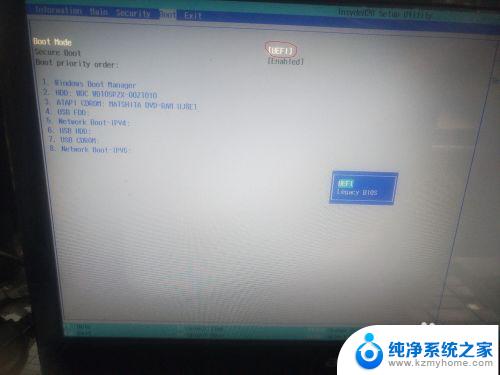

3.插上带PE的U盘。电脑重启后按F12会进入选择启动界面,这里选择USB HDD

4.等电脑进入PE后,我们需要用到PE里面自带的Disk Genius快速分区工具,这里我们选择快速分区,然后切记一定要把分区表类型改成GUID,因为win10系统默认是识别GUID类型的硬盘的。(如果是就旧电脑,不想重新分区,可以只把C盘转化成GUID类型。)最后再装win10,就一定能正常进入系统了。

这就是PE装了Win10后找不到系统的全部内容,如果还有不懂的用户,可以根据小编提供的方法来操作,希望能够帮助到大家。
pe装win10后找不到系统 PE装win10后无法启动怎么办相关教程
- 苹果电脑win10启动不了 苹果电脑装Win10系统后无法启动怎么办
- win10系统装好后重启进不去 win10系统重启后黑屏无法进入系统解决步骤
- 苹果笔记本装win10不能进系统 苹果电脑装Win10系统后无法进入系统怎么办
- win10系统总是蓝屏 win10蓝屏后无法启动怎么办
- 更新win10无法进入系统 Win10系统更新后无法进入系统怎么办
- win10电脑关机后重启 Win10系统关机后自动重启怎么修复
- win10系统装好后怎么激活 如何使用Win10激活码激活系统
- win10自动更新后无法进入系统 Win10系统更新后无法进入系统如何处理
- 电脑更新后开机进不了系统 Win10系统更新后无法进入系统怎么办
- win10鼠标长时间不动失灵 win10待机后鼠标无法移动怎么办
- 怎么看笔记本电脑激活时间 win10系统激活时间查看步骤
- win10单独断网某一软件 Win10单个软件导致断网问题解决
- 怎么取消桌面广告 win10如何关闭桌面弹出广告
- 电脑怎么连接小米音响 小米蓝牙音响如何在win10上连接
- 怎么关掉语音识别 Win10语音识别关闭步骤
- win10如何查询mac地址 Win10怎么查看本机的Mac地址
win10系统教程推荐
- 1 怎么看笔记本电脑激活时间 win10系统激活时间查看步骤
- 2 win10自动休眠设置 win10自动休眠设置方法
- 3 笔记本蓝牙连接电视后如何投屏 win10笔记本无线投屏到电视怎么设置
- 4 win10关闭windows防火墙 Win10系统关闭防火墙步骤
- 5 win10开机图标变大了 win10电脑重启图标变大解决技巧
- 6 电脑重置后windows怎么激活 win10系统重置后激活方法
- 7 怎么开电脑麦克风权限 win10麦克风权限在哪里可以找到
- 8 windows 10开机动画 Windows10开机动画设置方法
- 9 输入法微软拼音怎么调 win10电脑微软拼音输入法怎么调整
- 10 win10没有ppt怎么办 win10右键新建中没有PPT选项怎么添加